
Synology – 識用一定唔用 「J」
- Published in: AVS Blog, Digital Era, Official Release, Trial
- Written by admin
- Permalink
早前有位朋友救助,原用開的一台 NAS「死死地」,時不時都 Connect 不能,並問本人「有乜解救」!查實年紀大機器壞,2011年型號的 NAS DS211 能用到家下2018已是相當不錯吧,除了更換一台新的便無它法了……
其後又問及買那一個型號較好?有什麼好推介?如果錢不是問題,當然選擇4Bay 高階型號最好吧!但若果要抵玩又好用,我心水推介是 DS218 Plus 了,因本人不能忍受 入門型號「J 」系的超慢級 Processing Power 了。
其實本人都是第一次試把 NAS 轉移,但原來步驟非常簡單:
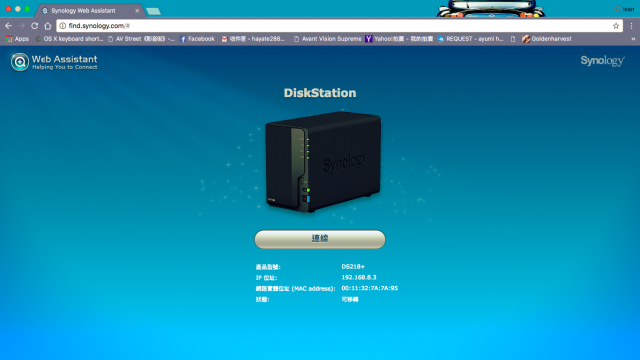
1.把兩硬盤從舊 NAS 裝到新 NAS上,裝好後接上電源啓動 NAS
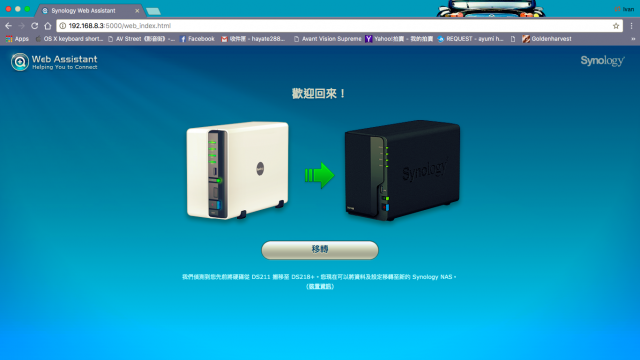
2.系統會自動偵測到舊有NAS 資料
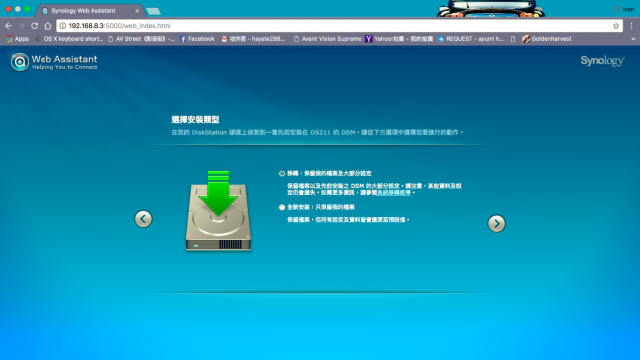
3. 選擇《轉移》再按下一步,
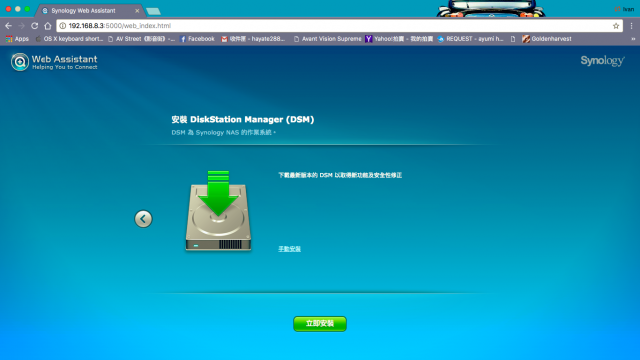
4.再按《立即安裝》開始轉移及下載新版DSM
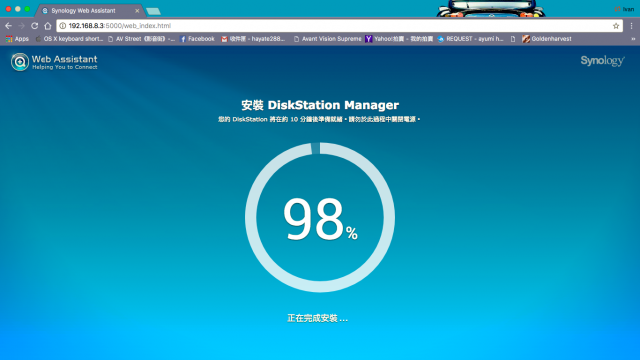
5.安裝完成後會出現 LOGIN 畫面,而舊有ADMIN USER資料保留不變
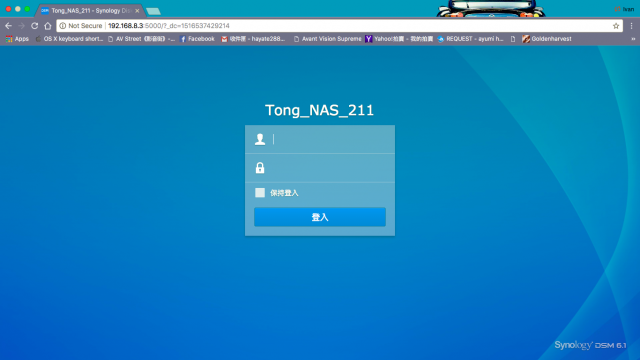
6.登入後會出現程式套件《修復》畫面,只要照按《全部修復》,完成後使一切照舊運作正常。
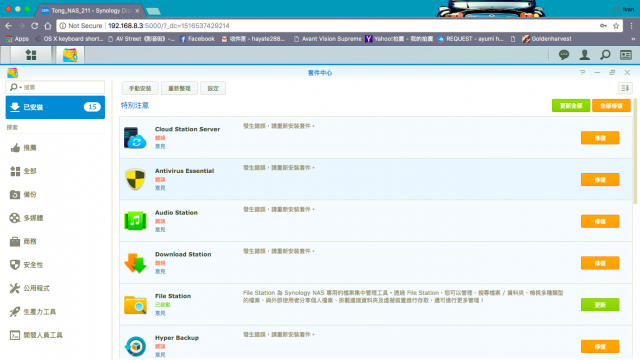
就是這幾個簡單步驟,整個 NAS 轉移便完成,Synology 系統真是方便易用。
